Outlook邮箱SMTP服务是否支持群发邮件?如何设置?
在当今这个信息化高度发展的时代,电子邮件已经成为我们日常工作和生活中不可或缺的一部分。Outlook邮箱作为微软公司推出的一款高效、稳定的电子邮件客户端,被广大用户所喜爱。然而,对于许多用户来说,如何有效地利用Outlook邮箱的SMTP服务来群发邮件仍然是一个问题。本文将详细探讨Outlook邮箱SMTP服务是否支持群发邮件以及如何进行相关设置。
一、Outlook邮箱SMTP服务是否支持群发邮件?
答案是肯定的。Outlook邮箱的SMTP服务完全支持群发邮件功能。用户只需要在Outlook中创建一封邮件,然后在收件人栏中输入多个收件人的邮箱地址(可以使用分号或逗号分隔),即可实现邮件的群发。这一功能大大提高了用户的工作效率,使得用户能够一次性将邮件发送给多个收件人,无需逐一发送。
二、如何设置Outlook邮箱的SMTP服务以支持群发邮件?
虽然Outlook邮箱的SMTP服务默认就支持群发邮件功能,但为了确保邮件能够成功发送并达到最佳效果,用户还需要进行一些相关设置。下面将详细介绍如何设置Outlook邮箱的SMTP服务以支持群发邮件:
启动Outlook邮箱客户端
首先,用户需要启动Outlook邮箱客户端,并登录到自己的邮箱账户。
红帽云邮邮件群发系统99%送达率(查看:邮件群发价格)
定制开发邮件系统多ip多域名轮播(咨询:定制价格)
进入账户设置
在Outlook的主界面中,用户需要找到并点击“文件”选项卡,然后选择“账户设置”中的“账户设置(更多设置)...”。这将打开一个新的对话框,显示用户的账户设置信息。
选择SMTP设置
在账户设置对话框中,用户需要选择自己的邮箱账户,然后点击“更改”按钮。在弹出的对话框中,用户需要找到并点击“更多设置...”按钮。在新打开的对话框中,用户需要选择“高级”选项卡,并找到SMTP设置部分。
配置SMTP服务器信息
在SMTP设置部分,用户需要输入正确的SMTP服务器地址、端口号和加密方式。对于Outlook邮箱来说,SMTP服务器地址通常为smtp.office365.com(对于个人用户)或smtp.yourcompany.com(对于企业用户)。端口号通常为587(用于TLS加密)或465(用于SSL加密)。加密方式可以选择TLS或SSL。用户需要根据自己的实际情况输入正确的信息。
启用SMTP身份验证
在SMTP设置部分,用户还需要启用SMTP身份验证。这可以确保邮件在发送过程中能够正确地进行身份验证和授权。用户需要勾选“我的服务器要求身份验证”选项,并选择适当的身份验证方式(如使用相同的设置作为接收邮件服务器或登录使用)。
设置群发邮件选项
在Outlook中设置群发邮件并不需要特别的步骤,因为Outlook默认就支持在收件人栏中输入多个收件人地址来实现群发。但是,为了确保邮件能够成功发送给所有收件人并避免被误判为垃圾邮件,用户可以在编写邮件时采取一些额外的措施。例如,使用统一的邮件主题和格式、避免在邮件中包含过多的附件或链接、确保邮件内容简洁明了等。
测试SMTP设置
完成以上设置后,用户需要点击“确定”按钮保存设置并关闭对话框。然后,用户可以尝试发送一封测试邮件给多个收件人,以确保SMTP设置已经正确配置并且邮件能够成功发送。如果邮件能够成功发送给所有收件人并且没有出现任何问题,则说明SMTP设置已经成功配置完成。
三、注意事项和建议
在设置SMTP服务器信息时,请确保输入的信息是准确的,否则可能导致邮件无法发送或发送失败。
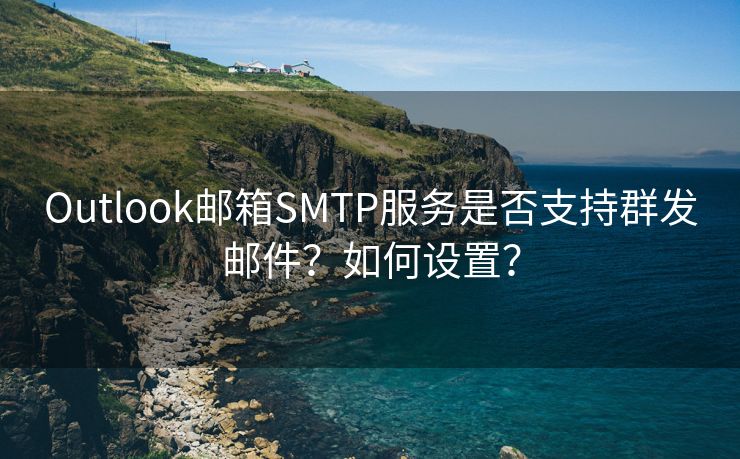
在启用SMTP身份验证时,请确保选择了正确的身份验证方式,并确保输入的用户名和密码是正确的。
为了避免邮件被误判为垃圾邮件或被收件人忽视,请在编写邮件时注意邮件主题和内容的简洁明了性,并避免使用过于夸张或误导性的标题。
如果在测试SMTP设置时发现问题或错误提示,请仔细检查设置信息并尝试重新配置。如果问题仍然存在,请参考Outlook的官方文档或联系技术支持以获取更多帮助。
总之,Outlook邮箱的SMTP服务完全支持群发邮件功能,并且用户可以通过简单的设置来实现这一功能。通过合理的配置和使用,用户可以充分利用Outlook邮箱的SMTP服务来提高工作效率并加强与他人的沟通联系。
 邮件群发-邮件群发软件|邮件批量发送工具|群发邮件平台|批量邮箱发送系统公司
邮件群发-邮件群发软件|邮件批量发送工具|群发邮件平台|批量邮箱发送系统公司







